رفع خطای اتصال اس اس ال در گوشی اندروید
/در ssl, عمومی, مقالاتچگونه خطای your connection is not private را در گوشی اندروید برطرف کنیم؟
این مقاله یک راهنمای سریع در مورد نحوه رفع خطاهای اتصال SSL در تلفنهای Android است.با ما همراه باشید.
یکی از رایج ترین مشکلات در گوشی های اندروید پیام “اتصال شما خصوصی نیست.” یا “.your connection is not private” در مرورگر است.این مسئله ممکن است برای شما خیلی گیج کننده و اعصاب خردکن باشد زیرا حتی در جدیدترین دستگاهها با جدیدترین نسخه سیستم عامل هم اتفاق می افتد.هر چند که نیاز به کار بزرگ و سختی نیست ، ولی ما در اینجا آموزش نحوه رفع خطاهای اتصال SSL در تلفنهای Android رو بهتون میگیم.
خب من با گواهی های SSL / TLS شروع می کنم
اول یک پیش زمینه کوچک.همانطور که می دانید یک گواهی SSL برای تأیید هویت وب سایت مورد بازدید شما و رمزگذاری ارتباطات بین مرورگر و سرور وب طراحی شده است-کاری که توسط سازمان صدور گواهینامه انجام شده و گواهی نامه را صادر می کند و این اطمینان را به شما می دهد که بدانید دقیقا چه کسی در انتهای دیگر اتصال بین شما و آن سایت است.
دوستان این مسئله خیلی مهم است زیرا ، بدون رمزگذاری اس اس ال ، تمام ارتباطاتی که بین شما و آن وب سایتی که می روید ارسال می شود ، باز است و توسط شخص ثالث قابل رهگیری یا دستکاری است.اما با وجود یک گواهی SSL ، این ارتباط رمزگذاری شده و فقط توسط خود وب سایت قابل رمزگشایی است.
وارد شدن به وب سایت بدون اتصال مطمئن و امن به هیچ عنوان ایده خوبی نیست.
خب, حالا، یه کوچولو اطلاعات تکمیلی جهت مفهوم شدن ماجرا.SSL در واقع فقط یک اصطلاح محاوره ای برای پروتکل در این مرحله است.خوبه که بدونید SSL مخفف Secure Socket Layer است ، که پروتکل اصلی و اولیه برای رمزگذاری بود اما مدتی قبل TLS یا Transport Layer Security جایگزین آن شد.هر دوی اینها در اصل یک کار انجام می دهند ، اما در حال حاضر ، SSL واقعی دیگر از دور خارج شده است.و ما درواقع در مورد گواهینامه های TLS صحبت می کنیم.
رفع خطای اتصال اس اس ال در گوشی اندروید
وقتی پیام خطای SSL Certificate را در گوشی اندروید خود دریافت می کنید ، چند راه برای حل مشکل وجود دارد.در اینجا ما پنج راه تست شده را مطرح خواهیم کرد. اگر هر کدوم جواب نداد، مورد دیگر رو امتحان کنید.نگران نباشید در نهایت ، شما این مشکل را برطرف خواهید کرد.
-
-
تاریخ و زمان را در دستگاه اندروید خود تنظیم کنید
این مورد یک راه ساده است که ممکن است بلافاصله این خطای Android رو برای شما حل کند.فقط حتما مطمئن شوید که تاریخ و زمان گوشی شما صحیح است.(حتی یک بار آن را از نو تنظیم کنید)برای انجام این کار ، به “Settings” بروید و “Date & Time” را انتخاب کنید.از آنجا ، به سادگی گزینه “automatic date & time” را فعال کنید.
-
پاک کردن اطلاعات مرورگر در chrome
اگر تنظیم تاریخ / زمان کار نکرد ، ممکن است لازم باشد اطلاعات مرورگر خود را پاک کنید.این هم یک راه ساده دیگر است.با باز کردن مرورگر کروم در گوشی خود و سپس رفتن به “Menu” شروع کنید.به “Privacy” بروید و “Settings” را انتخاب کنید.سپس “Clear Browsing Data” را انتخاب کنید.تمامی کادرهای روی صفحه را علامت بزنید و سپس “Clear” را بزنید.
-
اتصال WiFi را تغییر دهید
اگر پاک کردن اطلاعات مرورگر و تنظیم مجدد Time / Date کار نکرد ، اتصال WiFi را در دستگاه خود امتحان کنید.گاها ممکن است شما به WiFi عمومی وصل باشید که بسیار ناامن است.سعی کنید یک اتصال WiFi خصوصی پیدا کنید و ببینید که آیا خطای اتصال اس اس ال رفع شده است یا خیر.
-
به طور موقت آنتی ویروس گوشی خود را غیرفعال کنید
اگر بر روی گوشی اندروید خود یک برنامه آنتی ویروس یا امنیتی نصب کرده اید ، سعی کنید به طور موقت آن را غیرفعال کنید و دوباره مرورگر و یا آن وب سایت موردنظر خود را باز کنید.بعضی اوقات این برنامه ها تنظیماتشون جوری هست که باعث میشود با مرورگر شما تداخل داشته باشند و همین امر باعث خطای اتصال اس اس ال می شود.
-
گوشی اندروید خود را یک بار ریست کنید
این گزینه آخر و ریسکی است ، فقط دز صورتیکه دانش لازم را در این مورد دارید اقدام کنید. اما اگر همه راه های بالا در رفع خطای SSL Certificate موفق آمیز نبودند ، شاید مجبور شوید دستگاه خود را یک بار ریست کنید.اولین قدم در این حالت بک آپ گیری از تلفن خود است ، مبادا همه چیزهایی را که در آن ذخیره کرده اید از بین ببرید. پس از آن ، وارد “Settings” شده و سپس “Backup & Reset” را انتخاب کنید. سپس بر روی “Factory Data Reset” کلیک کنید.
-
امیدوارم این آموزش هم مورد پسند شما قرار گرفته باشه و با استفاده از اون تونسته باشید رفع خطای اتصال اس اس ال در گوشی اندروید خود را انجام دهید. اگر در رابطه با این مقاله سوال و یا مشکلی داشتید در بخش دیدگاهها اعلام کنید تا در کوتاهترین زمان ممکن پاسخگوی شما باشم.
سربلند و پیروز باشید


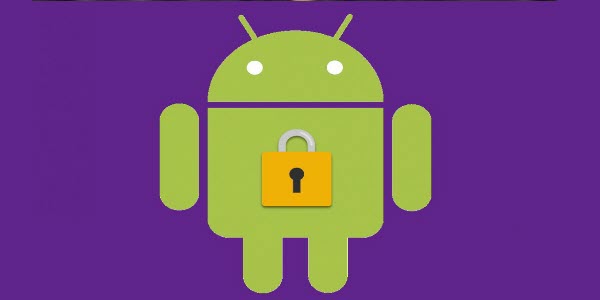
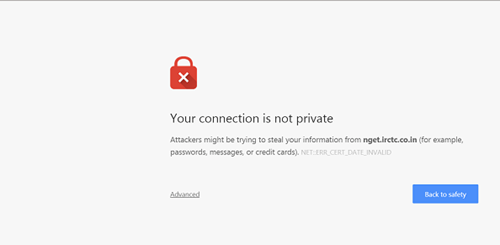
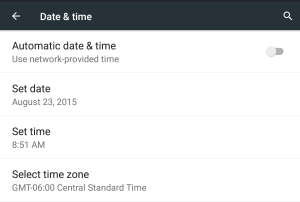
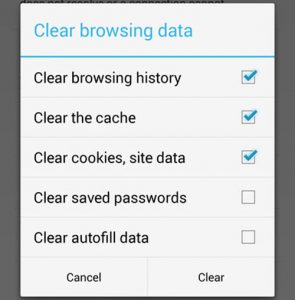
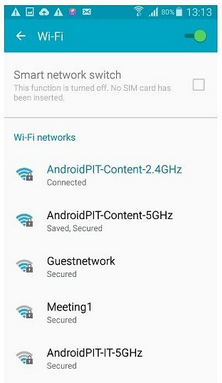
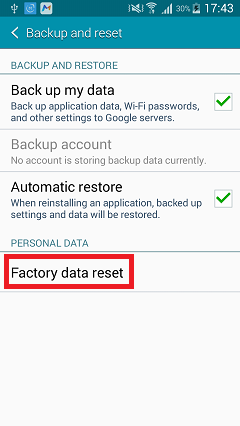




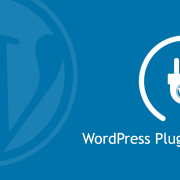
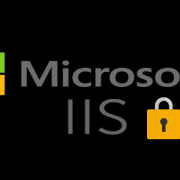



سلام جناب . من از اکثر سایت هایی که میخوام با دانلود منیجر adm اندروید دانلود کنم ارور ssl certifiate میده. راه حلش بلد نیستید؟
سلام وقت بخیر
لینکی که قصد دانلود آن را دارید https است؟ صفحه ای که از آن قصد دانلود را دارید دارای گواهینامه ssl است ؟
یکی از سایت هایی که ارور ssl certificate میده https://git.ir هست
خب این سایتی که می فرمایید از گواهینامه امنیتی استفاده می کند و شما احتمالا در گوشی تان به همین مشکلی که در مقاله مطرح شده برخورد می کنید.مراحلی که گفته شده را انجام دهید تا مشکل رفع شود.
آخه چقدر کپی چقدر کپی
مطلب از سایت های خارجی ترجمه شده علی جان .
کپی نشده.
وقتی در گوگل سرچ می کنم با پیغام خطای گواهی ssl مواجه می شوم چکار کنم؟
اگر در سایت های خاصی این مشکل را دارید ممکن است سایت مورد نظر مشکل گواهی اس اس ال داشته باشد و می بایست توسط صاحب سایت پیگیری و برطرف شود
درود
دستگاه من هم مانند دستگاه آقا هادی ست. همهی راهکارهای شما رو انجام دادم و درست نشد.
بزرگوار، این دیتیلز دستگاه من هست:
SONY MT25i
Android 4.0.4
Google Chrome ver.: 42.0.2311.111
یه گمانم جدای از آنچه برشمردید،
این ارور، دلایل دیگزی هم میتواند داشته باشد مانند به روز نبودن دستگاه که منجر به بروز نبودن اپلیکیشنها و گواهی های اس.اس.ال ذخیره شده میشود.
حال بفرمائید راهکار دیگری هم برای رفع این ارور هست؟
همچنیناگر ممکن است بفرمائیدچگونه است که تنها برای دانلود از این سایتها با این ارور روبرو میشویم و هنگا. مرور مشکلی نیست!
درود بر شما
بله مواری که فرمودید می توانید تاثیر گذار باشد
ما دلایلی که می تواند باعث رفع مشکل شود را لیست کردیم و راه حل را هم اعلام کردیم
اکثر کاربران با بررسی تنظیمات آنتی ویروس مشکلشان رفع شده است
اگر با انجام تمامی موارد ذکر شده و بروزرسانی نرم افزارها هنوز مشکلتان پابرجاست بنابراین مشکل چیز دیگری است که ما با آن برخورد نکردیم .
امیدواریم بزودی کاربران راهکار های دیگری را در بخش نظرات مطرح کنند که مشکل شما هم حل شود
سلام این آیکون اومد روی سیستمم موقع وصل شدن به یک فیلترشکن من yes زدم حالا چیکار کنم ؟
ما تشخیص دادیم که درخواستهای ssl rhat ممکن است در شبکه شما رهگیری شوند
این می تواند به دلیل یک فایروال پیکربندی شده بر روی رایانه شما باشد یا اینکه winscript توسط مدیر شبکه شما مسدود شده است، خطاهای ssl را نادیده بگیرید
حالا چبکار کنم احساس میکنم الان اجازه رهگیری رو دادم چجوری غیرفعالش کنم ؟
اییییییییولللللللللللللل
ایول
درود و عرض ادب خدمت شما عرص کنم که گوشی من دست بچه ها بود نمیدونم کدوم قسمت رفتن یا چکارش کردن که دایم پیام بررسی گوگول یا تایید ایمیل میومد و بعد وارد میشد هرچی ایمیل وارد میکردم خطا میداد تا بعد چند روز کلا وارد نشد ریست کردم ولی الان خطا ssl میده حتی ریست فکتوری کردم باز خطا میده لطفا راهنمایی کنید ، سپاس